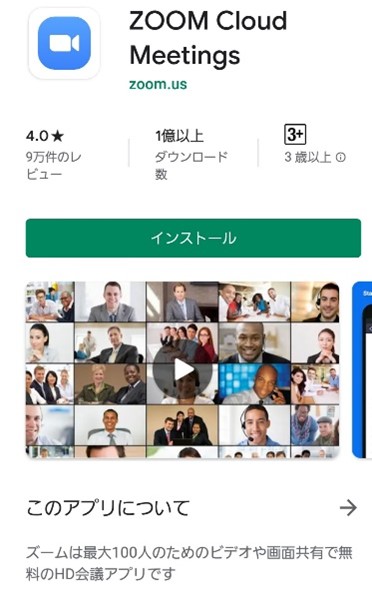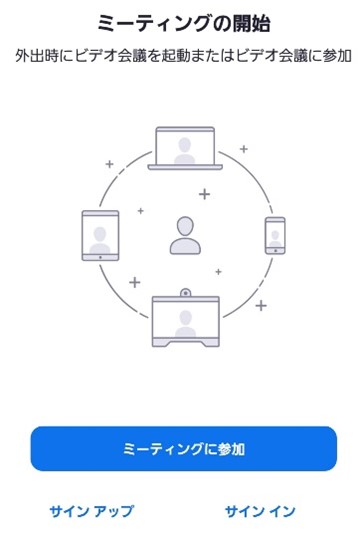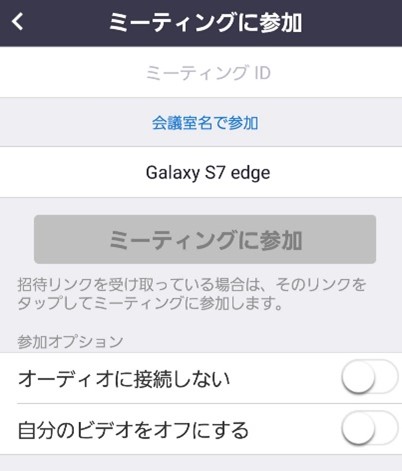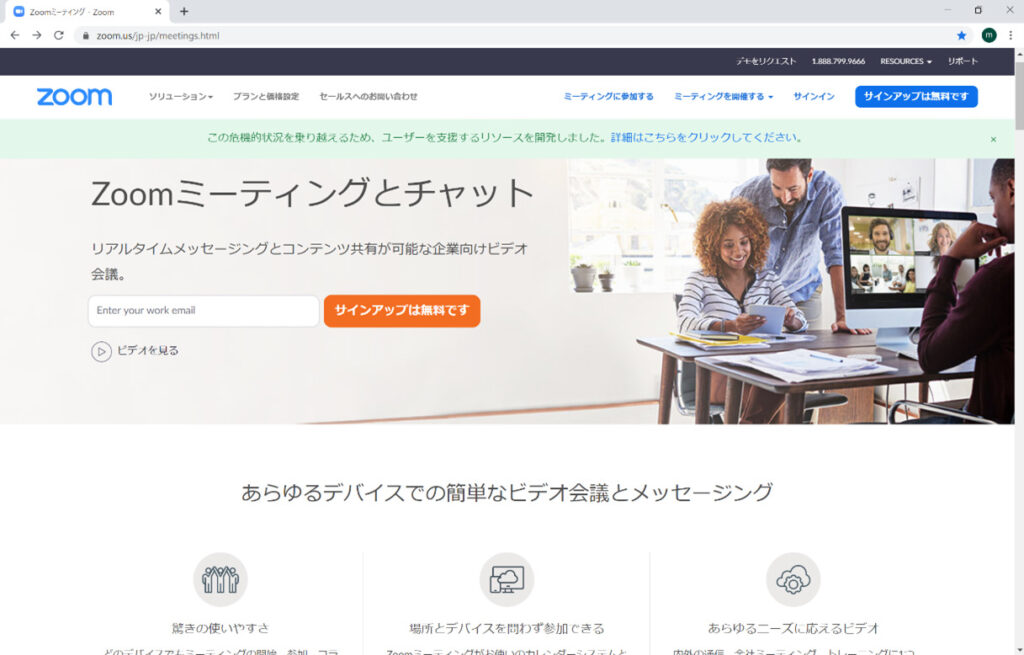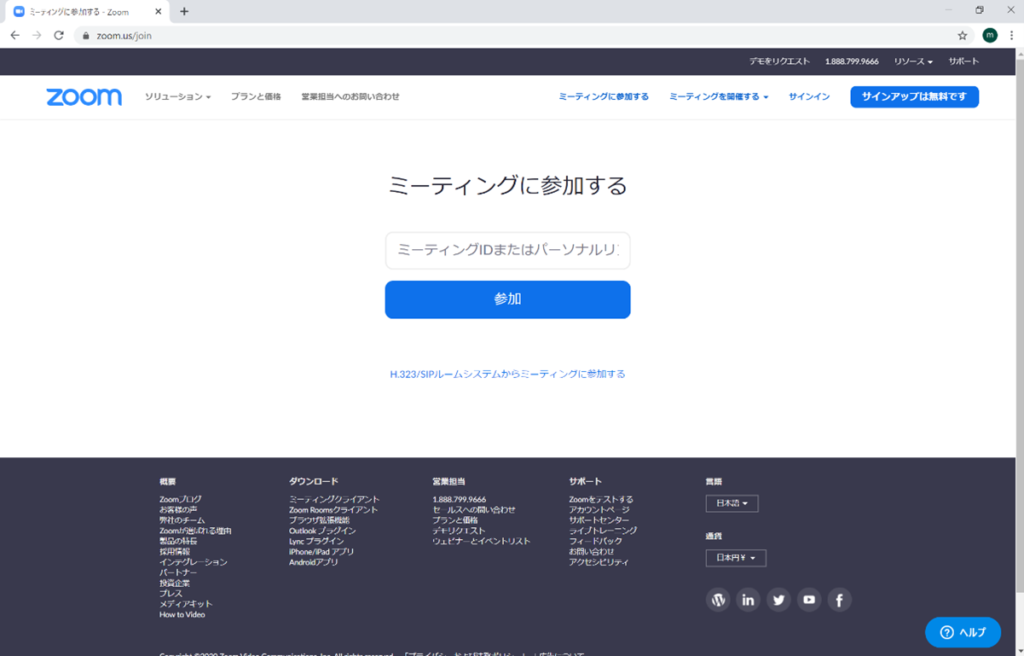Zoomによる遠隔授業について
2021年3月1日
操作準備と授業参加の手順
<スマホの場合>
①Zoomアプリをインストールします。
Google Playなどで「ZOOM」と検索をかけると、左のようなアイコンのアプリが
出ますので、こちらをインストールしてください。(※無料でインストールできます)
②アプリを起動すると、このような画面になるので「ミーティングに参加」を選択します。
③参加には「ミーティングID」を入力します。
ミーティングIDは授業によって異なりますので、生徒ごとに連絡いたします。
携帯名には機種名が表示されます。生徒氏名を入力してください。
(ミーティング参加者に表示されます。)
下の「オーディオに接続しない」は音声のやりとりをするために必要になり、
また、「自分のビデオをオフにする」と、塾側から生徒の様子を確認することが
できなくなります。円滑な授業のため、どちらもオフ(画像のように白い状態)に
しておいてください。
「ミーティングに参加」で授業参加の準備が完了します。
(このあとビデオと音声の使用許可を端末から求めるメッセージが出ます。OKや了解をタップしてください)
〈パソコンの場合〉
①Zoomと検索をかけ、以下のようなサイトを開きます。
②右上にある「ミーティングに参加する」をクリックしてください。
以下のような画面になります。